5 بهترین برنامه تقویم رایگان برای ویندوز 11
در این مقاله تخصصی از مجله 98zoom میخواهیم از 5 بهترین برنامه تقویم رایگان برای ویندوز 11
با شما صحبت کنیم ، پس با یک مقاله مفید و آموزشی دیگر از تیم نود و هشت زوم همراه ما باشید :
تقویمها به مرتبسازی وظایف، برنامهریزی رویدادها و درک اینکه چگونه میتوان روزتان را بهتر سپری کرد، کمک میکند. در حالی که برنامه پیشفرض تقویم کار اصلی را انجام میدهد، برنامههای شخص ثالث بهترین انتخاب برای قابلیتهای اضافهشده هستند. از آنجایی که برنامه های تقویم زیادی وجود دارد، تصمیم گیری در مورد اینکه کدام یک بهترین است همیشه مشکل است. بنابراین، ما لیستی از 5 بهترین برنامه تقویم رایگان برای ویندوز 11 را گردآوری کرده ایم.

در حالی که بسیاری از برنامههای تقویم دارای نسخههای رایگان هستند، همیشه ضروری است که بدانید چه چیزی شامل و چه چیزی نیست. زیرا این ویژگیهای اضافی، مانند برچسبها، اسناد مشارکتی، یادداشتها و غیره، مواردی هستند که در نهایت میتوانند به شما در تصمیمگیری با کدام برنامه کمک کنند. بنابراین، بدون ترتیب خاصی، اجازه دهید نگاهی دقیق به برخی از بهترین برنامه های تقویم رایگان موجود برای ویندوز 11 داشته باشیم.
1. ClickUp – بهترین برنامه تقویم برای تجارت
ClickUp بسیار بیشتر از برنامه تقویم معمولی شماست. در اینجا، شما توانایی ایجاد وظایف نامحدود، همکاری در اسناد و ایجاد چک لیست مدیریت کار را دارید. همچنین میتوانید وضعیت کار را تغییر دهید و پس از تکمیل آن را به امتداد حرکت دهید.
علاوه بر این، می توانید یک سطح کار را تعیین کنید و یادداشت ها را اضافه کنید. پس از اتمام کار، آن را به عنوان کامل علامت گذاری کنید تا از لیست حذف شود.

ClickUp به شما امکان می دهد فضاهای جدیدی ایجاد کنید و آنها را با افراد دیگر به اشتراک بگذارید. در اینجا، میتوانید کارهای جدید ایجاد کنید، اسناد اضافه کنید و حتی پنجرههای چت جداگانه ایجاد کنید. در ستون My Work، میتوانید تمام کارهای فعال فعلی خود را مرور کنید. همچنین می توانید از تخته سفید برای بررسی وظایف خود و ردیابی کارآمد سایر موارد استفاده کنید.
برنامه اصلی ClickUp دارای تمام ویژگی های مناسب است اما می تواند گیج کننده باشد. گزینه های بیش از حد در یک زمان نیز می تواند طاقت فرسا باشد، به خصوص اگر اولین بار است که از این سرویس استفاده می کنید. برای درک بهتر و استفاده از برنامه باید از طریق راهنماها نگاه می کردیم.
در اینجا امیدواریم که ClickUp در آینده راهنماهای تعاملی یا سایر ابزارهای خودیاری را اضافه کند.
طرفداران
- سفارشی سازی کار در دسترس است
- ضبط ویدیوی درون برنامه ای موجود است
- نمای کلی نبض زنده و ردیابی زمان در نسخه رایگان
- پشتیبانی خوب از مشتری
منفی
- رابط کاربری می تواند گیج کننده باشد
- ویژگیهای کمک درون برنامهای محدود در دسترس است
- پلتفرم موجود: وب، ویندوز، macOS، اندروید، iOS و لینوکس
- قیمت: رایگان | نسخه پولی: 5 دلار/عضو/ماه به بعد
2. Outlook Calendar – برنامه تقویم همه کاره
مایکروسافت مجموعه کاملی از محصولات شامل Word، PowerPoint و Outlook دارد. در حال اجرا شدن OneDrive، سازماندهنده تقویم رایگان Outlook Calendar میتواند به شما در برنامهریزی و اشتراکگذاری رویدادها، همگامسازی وظایف و موارد دیگر کمک کند. و بهترین بخش؟ استفاده از آن تا زمانی که یک حساب Outlook معتبر دارید رایگان است.

در حالی که رابط برنامه ممکن است در نگاه اول ساده به نظر برسد، اما چیزی جز این نیست. علاوه بر این، از منوی کناری، می توانید به سایر سرویس های مایکروسافت مانند Word دسترسی داشته باشید.
همچنین میتوانید از ویژگی برد استفاده کنید تا نگاهی عمیق به وظایف روزانه خود داشته باشید. این همچنین به شما امکان می دهد ورودی های جدیدی مانند ایجاد کارها یا یادداشت ها ایجاد کنید و تقویم خود را همگام کنید.
علاوه بر این، می توانید از گزینه های منو برای تغییر نمای پیش فرض تقویم خود استفاده کنید. بنابراین، با این برنامه تقویم رایگان دیوانه شوید. یک جلسه جدید شروع کنید، چندین برنامه ایجاد کنید، رویدادها را با استفاده از برچسب های رنگی جدا کنید، و آنچه را که می خواهید با افراد دیگر، حتی کسانی که ممکن است حساب مایکروسافت نداشته باشند، به اشتراک بگذارید.
طرفداران
- نیازی به اشتراک ندارد
- با استفاده از یک حساب مایکروسافت در بین دستگاهها همگامسازی میشود
- آسان برای استفاده
- اشتراکگذاری رویداد برای حسابهای غیر مایکروسافت در دسترس است
منفی
- برای کار کردن به حساب مایکروسافت نیاز است
- گزینه های منو را نمی توان سفارشی کرد
- پلتفرم موجود: وب، ویندوز، اندروید و iOS
- قیمت: رایگان
3. Any.do – بهترین برنامه تقویم تصویری
هیچ وقت برای تغییر به یک برنامه بهتر دیر نیست. با در نظر گرفتن این موضوع، Any.do به شما امکان می دهد تمام داده های فعلی را از سایر سرویس های خارجی مانند ClickUp، Todoist، Asana و غیره وارد کنید. رابط برنامه به شما امکان می دهد بین وظایف روزانه، هفتگی و ماهانه خود جابجا شوید. هنگامی که با افراد دیگر کار می کنید، می توانید انتخاب کنید که لیست های خود را نیز خصوصی کنید.

به شما این امکان داده می شود که کارها را به تقویم خود اضافه کنید و پس از ایجاد کار، می توانید تاریخ سررسید تعیین کنید و برچسب ها را اضافه کنید. با اجازه دادن به شما برای خصوصی کردن برد مشترک خود، Any.do تضمین می کند که شما همیشه در کنترل هستید، حتی زمانی که در محیط های مشترک کار می کنید. همچنین می توانید فیلترهای سفارشی ایجاد کرده و آنها را به وظایف اضافه کنید.
کاربران پولی به سایر ویژگیهای مفید مانند یادآوری WhatsApp، ایجاد وظایف تکرارشونده، برچسبهای رنگی برای یکپارچهسازی، و غیره دسترسی دارند. همچنین میتوانید در محیطهای کاری مشترک بدون محدودیت برای ایجاد تابلوهای پروژه و افزودن اعضای تیم کار کنید.
با این حال، به عنوان یک مبتدی، ممکن است برای درک بهتر این ویژگی ها به کمک بیشتری نیاز داشته باشید.
طرفداران
- پشتیبانی چند زبانه در دسترس است
- ویژگی های همگام سازی تقویم
- راهنماهای تعاملی و ویدیوهای کمکی
- قالب های موجود
منفی
- نسخه رایگان فاقد یادآوری WhatsApp است
- پشتیبانی مشتری چندان عالی نیست
- پلتفرم موجود: وب، ویندوز، macOS، اندروید و iOS
- قیمت: رایگان | نسخه پولی: 3 دلار/کاربر/ماه به بعد
4. Todoist – محبوب ترین برنامه تقویم
یکی از بهترین برنامه های تقویم چند پلتفرمی، Todoist به شما امکان می دهد وظایفی ایجاد کنید، آنها را بر اساس اولویت جدا کنید و تاریخ سررسید، برچسب ها، فیلترها و برچسب ها را به آنها اضافه کنید. این وظایف در بخشهایی دقیقاً زیر تاریخ مربوطه ظاهر میشوند و به شما نگاهی اجمالی به برنامهتان میدهند. علاوه بر این، وظایف اضافه شده در تقویم شما با استفاده از همان حساب در دستگاهها همگامسازی میشوند و ظاهر میشوند.

رابط برنامه با در نظر گرفتن کارایی طراحی شده است و به شما این امکان را می دهد که به راحتی بین پنل وظایف ماهانه و روزانه جابجا شوید. سپس میتوانید پیشرفت کار خود را پیگیری کنید و پس از اتمام، آن را به عنوان انجام شده علامت بزنید تا از دستور کار روزانه حذف شود. همچنین میتوانید ظاهر پنل را تغییر دهید، پروژههای جداگانه ایجاد کنید و بر اساس آن وظایفی را به آنها اضافه کنید.
در حالی که نسخه پولی Todoist ویژگی های بیشتری مانند پشتیبان گیری خودکار، صندوق ورودی تیم مشترک، تم ها و غیره را به شما می دهد، اما برای استفاده حرفه ای مناسب تر است. اگر از Todoist به عنوان برنامه تقویم شخصی خود استفاده می کنید، نسخه رایگان ممکن است کافی باشد.
طرفداران
- سازگاری بین پلتفرم
- ویژگی های همگام سازی تقویم
- آسان برای استفاده
- از همکاری در نسخه رایگان پشتیبانی می کند
منفی
- پشتیبان گیری و یادآوری خودکار در نسخه رایگان موجود نیست
- تم ها را نمی توان در نسخه اصلی سفارشی کرد
- پلتفرم موجود: وب، ویندوز، macOS، اندروید، iOS و لینوکس
- قیمت: رایگان | نسخه پولی: 4 دلار/کاربر/ماه به بعد
5. Google Calendar – بهترین برنامه تقویم آنلاین
با ادغام کل مجموعه Google، Google Calendar همه چیز را به دست آورده است. در اینجا می توانید کارها را اضافه کنید، رویدادهای تقویم خود را کد رنگ کنید و آنها را با مخاطبین به اشتراک بگذارید. از آنجایی که Google Calendar کاملاً مبتنی بر ابر است، به طور خودکار در تمام دستگاههایی که در حال حاضر از یک حساب Google استفاده میکنند همگامسازی میشود.

حتی اگر تقویم دسکتاپ بومی برای ویندوز وجود ندارد، میتوانید ویجت Google Calendar را به برنامه Windows Calendar اضافه کنید و تقویم Google خود را از طریق آن همگامسازی کنید. با این کار، می توانید به راحتی ساعات کاری خود را با ایجاد جای ملاقات، ارسال دعوت نامه برای جلسه و هماهنگی با کل تیم خود، همه از تقویم ویندوز، متعادل کنید.
هنگام ایجاد یک رویداد، می توانید یک مکان را پیوست کنید، زمان یادآوری را تنظیم کنید، آن را کدگذاری کنید، و در صورت نیاز، یادداشت های اضافی را نیز اضافه کنید. علاوه بر این، در حالی که Google برای سرویسهای Google Workspace خود اشتراک دارد، تأثیر زیادی بر عملکرد و ویژگیهای موجود در Google Calendar ندارد.
طرفداران
- ادغام با سایر خدمات گوگل
- ویژگیهای همگامسازی تقویم موجود است
- امکان ایجاد بلوک در برنامه
- استفاده از برنامه Windows Mail و Calendar امکان دسترسی مستقیم به نامه را فراهم می کند
منفی
- بدون برنامه بومی ویندوز
- ویژگی های پیشرفته کمی در مقایسه با سایر برنامه ها
- پلتفرم موجود: وب، ویندوز (از طریق برنامه تقویم)، اندروید و iOS
- اشتراک، ابونمان: رایگان
سوالات متداول برای استفاده از برنامه های تقویم
خیر، طبق گفته گوگل، داده های کاربر در هر مرحله خصوصی نگه داشته می شود و به کسی فروخته نمی شود. علاوه بر این، شما همچنین می توانید به تنظیمات حساب Google خود بروید و داده های فعالیت قبلی خود را حذف کنید.
بله، برنامه Windows Mail and Calendar مقرراتی برای ادغام سایر تقویمها با آن دارد. به سادگی حساب پشتیبانی شده را به برنامه Windows Mail و Calendar خود اضافه کنید و منتظر بمانید تا همگام سازی تمام شود.
Calendly و Google Calendar از نظر ویژگی های موجود شباهت های زیادی دارند. با این حال، در حالی که Calendly ممکن است یک هد استارت با پشتیبانی از پلتفرم های مختلف داشته باشد، Google Calendar مطمئنا دارای برتری با ویژگی های بیشتر در نسخه رایگان است. بنابراین، بسته به کاربرد خود، می توانید هر یک از این دو را انتخاب کنید.
همیشه در بالای همه چیز بمانید
با تغییر روزافزون نیروی کار به سمت مدل هیبریدی/کار از خانه، تقویم شما به شما کمک میکند تا از همه چیز مطلع باشید. بنابراین، ما امیدواریم که لیست ما از 5 بهترین برنامه تقویم رایگان برای ویندوز 11 به شما کمک کرده باشد که بهترین برنامه را پیدا کنید. همچنین میتوانید مقاله ما را که بهترین برنامههای اندروید را برای برنامهریزی قرار ملاقاتهایتان فهرست میکند، مرور کنید.
امیدواریم از این مقاله مجله نود و هشت زوم نیز استفاده لازم را کرده باشید و در صورت تمایل آنرا با دوستان خود به اشتراک بگذارید و با امتیاز از قسمت پایین و درج نظرات باعث دلگرمی مجموعه مجله 98zoom باشید
لینک کوتاه مقاله : https://5ia.ir/tOU
کوتاه کننده لینک
کد QR :

 t_98zoom@ به کانال تلگرام 98 زوم بپیوندید
t_98zoom@ به کانال تلگرام 98 زوم بپیوندید
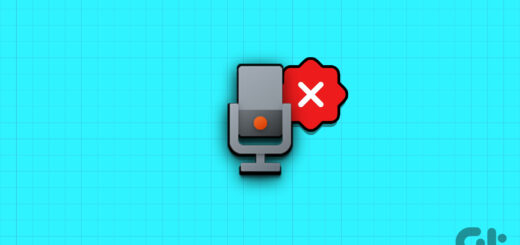
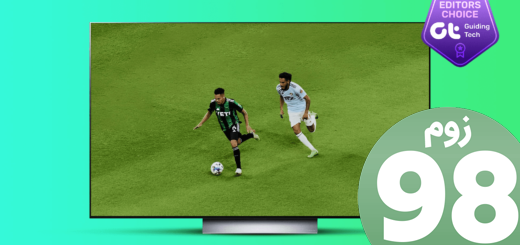





آخرین دیدگاهها